三菱PLC模拟软件FX-TRN-BEG-C是针对三菱FX系列PLC设计的一套模拟软件,可以帮助初学者掌握和理解FX 的指令系统,因此要求初学者必须熟悉三菱PLC的指令格式和输入方法。
在启动画成时,会出现一个登录窗口,你可以输入一个用户名和密码,做为你学习的一个记录。一般,没必要设置,只要点开始就可以进行学习了。

接着出现训练的主画面,学习共A~F 共6 个学习阶段,由简到难,由线入深。建议初学者从A 开始一步一步学起,可以先认真看一下帮助文件,先了解一下软件使用的有关事项。

培训画面组成:
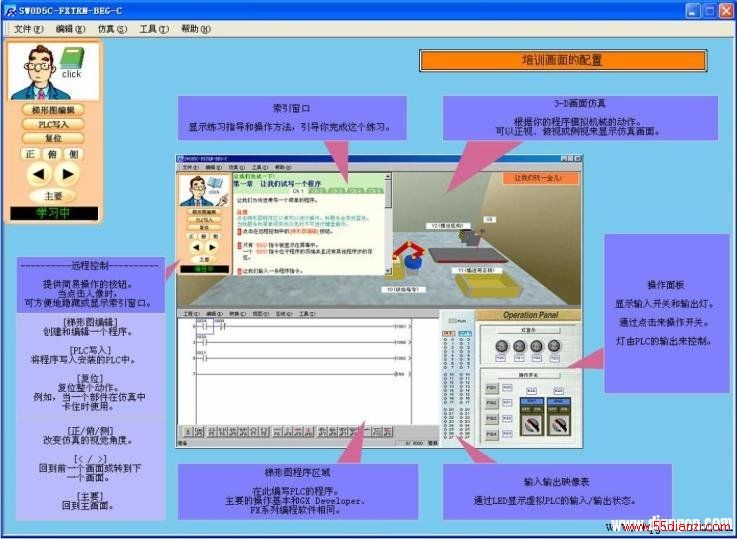
说明:3-D 画面仿真和操作面板中的的X 和Y 是指控制其相应设备的输入和输出,如传送带旁写有的“Y1(输送带正转)”指的就是当PLC 的Y1 为1 时,输送带就正向运转,传感器X0 指的是检测物体的传感器在PLC 的输入是X0,等等。
索引窗口中指导你学习的方法和学习步骤,刚开始学习时建议你按它的提示一步一步来做,熟练后可以不按它的步骤来,可以利用已知的指令对模拟的动作加以扩展,如:索引窗口中要求实现按下一个按钮(如X1)后机器摇臂供给(Y0=1),你可以用你学过的定时器或其它方法来实现机器摇臂的自动供给。但编程时必须和3-D 仿真画面及操作面板中提供的输入输出地址相同(如机器摇臂供给地址是Y0,在编程时必须使Y0=1才能供给货物)。下面重点介绍梯形图程序区域的用法:
在输入程序或操作程序区域各菜单时,必须使该区域处于激活状态,方法是:点击左上角人像下面的“梯形图编辑”按钮,此时梯形图输入区域上方的蓝色条变为深蓝色(未处于激活时是蓝色),如下是程序输入区域激活前和激活后的对比:

梯形图输入区域激活前后对比
(1)菜单的用法
菜单中的各项目和其它软件的内容差不多,下面只介绍几个不同之处和用的比较多的菜单项。
★ “转换”—“转换(F4)”
当在程序输入区域输入程序或程序有改动后,新输入的程序或改动部分背景色会变为灰色,如下图所示。此时执行此菜单项对程序进行编译(或按F4 键或程序输入区域下方快捷菜单最左边的转换按钮 ,),如程序无错误,就会编译通过,程序背景色变白色。
,),如程序无错误,就会编译通过,程序背景色变白色。

上一篇:三菱PLC梯形图编程注意事项介绍